¿Quieres crear una landing page dinámica?
Una página de destino dinámica es la clave para atraer a más usuarios a su sitio web. Muestra información basada en múltiples factores, incluido el comportamiento del usuario, la ubicación y la zona horaria.
Las páginas de destino dinámicas ayudan a impulsar las conversiones con mensajes personalizados e información relevante. Y son fáciles de crear con el complemento de WordPress adecuado.
En este artículo, le mostraremos cómo crear una página de destino dinámica en WordPress y agregarla a su sitio web.
¿Qué necesitas para crear una página de destino dinámica?
Una página de destino simple es como cualquier otra página web con contenido, gráficos y un formulario de suscripción por correo electrónico que aparece de la misma manera para todos los visitantes.
Por otro lado, una página de destino dinámica muestra contenido personalizado a los usuarios. Esto no solo ayuda a atraer nuevos visitantes, sino que los mantiene comprometidos al ofrecerles una mejor experiencia de usuario. Las posibilidades de convertirlos en suscriptores o clientes también son mucho mayores.
Ahora, si está pensando que esto va a ser complicado de configurar, ¡no se preocupe! En este método, usaremos un complemento confiable que hace que sea increíblemente fácil crear este tipo de páginas. Así que no tendrás que preocuparte por codificar o contratar a un desarrollador profesional de WordPress .
El complemento que recomendamos usar es SeedProd , el mejor complemento de página de destino para WordPress. Viene con un generador de páginas de arrastrar y soltar y todas las herramientas específicas que necesita para crear una página de destino dinámica.
SeedProd viene con hermosas plantillas que se adaptan a todo tipo de sitios web y propósitos. Encontrarás diseños para:
- Próximamente/página del modo de mantenimiento
- página de destino de la aplicación
- Ventas/páginas de suscripción
- pagina de gracias
- Páginas de seminarios web/podcasts
…¡y más! También puede crear una página desde cero utilizando secciones y bloques integrados inteligentes en el generador de páginas SeedProd. Esto le permite simplemente arrastrar y soltar un encabezado, una llamada a la acción, un testimonio, preguntas frecuentes y más en el diseño de su página.
SeedProd también se integra con servicios de marketing por correo electrónico de terceros , incluidos Constant Contact , Mailchimp, ActiveCampaign, ConvertKit y más. Esto ayuda a recopilar correos electrónicos de los usuarios que visitan su página de destino dinámica.
SeedProd le da control total de la configuración de su página. Incluso hay una opción para agregar CSS personalizado si lo necesita
Para obtener más información sobre por qué hemos seleccionado SeedProd, querrá ver nuestra revisión completa de SeedProd .
Ahora que tiene todo, comencemos el proceso paso a paso para crear una página de destino dinámica en WordPress.
Paso 1. Instale y active el complemento SeedProd
Lo primero que debe hacer es instalar y activar el complemento SeedProd . Hay una versión gratuita disponible en el repositorio de WordPress. Usaremos el complemento SeedProd Pro para este tutorial para que podamos explorar todo lo que tiene para ofrecer.
Puede registrarse para obtener una cuenta en el sitio web de SeedProd y luego descargar su archivo de complemento e instalarlo en su sitio.
Una vez que haya activado el complemento, deberá agregar la clave de licencia para verificar el complemento. Puede encontrar la clave de licencia en su cuenta de SeedProd.
Copie la clave de licencia desde aquí y vuelva a su cuenta de administrador de WordPress. Debe pegar la clave de licencia en la página de configuración de SeedProd.
Haga clic en el botón Verificar clave y mostrará un mensaje de éxito.
Paso 2. Agregue una nueva página de destino en WordPress
Después de la verificación, desplácese hacia abajo y haga clic en el botón Crear su primera página .
SeedProd viene con cuatro páginas integradas:
- Muy pronto
- Modo de mantenimiento
- Página de inicio de sesión
- Página de error 404
También puede crear una página de destino personalizada utilizando cientos de plantillas de página de SeedProd. Haga clic en el botón Agregar nueva página de destino para continuar.
A continuación, verá la biblioteca completa de plantillas de SeedProd. Para facilitar la selección de uno, hay varias categorías/filtros para encontrar una plantilla que se ajuste a sus necesidades.
Puede obtener una vista previa de estas plantillas y, cuando haya elegido una, simplemente mueva el mouse sobre ella y haga clic en el botón de verificación. Usaremos la página Ventas de automóviles para esta guía.
Ahora se abrirá una ventana emergente donde debe ingresar los detalles de la página, incluido el nombre de la página y la URL.
Puede cambiar esta información más tarde, así que siéntase libre de agregar cualquier nombre y URL aquí. Haga clic en el botón Guardar y comenzar a editar la página .
Paso 3. Personaliza y edita tu página de destino
SeedProd builder se abrirá en unos segundos con la página de plantilla que eligió. Le mostrará los bloques y secciones personalizados en el lado izquierdo y la vista previa de la plantilla en el lado derecho de la pantalla.
Las plantillas de SeedProd están diseñadas para estar listas para usar, por lo que solo necesitará realizar cambios mínimos para que coincidan con su marca.
Para agregar nuevos elementos, puede arrastrar y soltar bloques personalizados desde el lado izquierdo a su plantilla en el lado derecho. Puede agregar botones de llamada a la acción, titulares, imágenes, videos y más.
SeedProd también se integra con WooCommerce y te permite agregar bloques como:
- Cuadrícula de productos
- Productos recientes
- Productos más vendidos/destacados
- Añadir a la cesta
- Carro
- Verificar
…¡y más!
Si hace clic en cualquier área de la página de destino, puede realizar cambios directos en el texto utilizando el editor en línea. También obtendrá más opciones avanzadas y de edición en el panel izquierdo. Esto le permite cargar nuevas imágenes, cambiar el color de fondo, agregar bordes y más.
Una vez que esté satisfecho con la edición y la personalización, haga clic en el botón Guardar en la esquina superior derecha de su pantalla.
Paso 4. Administre la configuración de su página de destino
SeedProd le brinda control total de su página de destino, y la mejor parte es que no necesita conocimientos de codificación para cambiar los colores o el fondo de su página.
Si desea agregar configuraciones que se apliquen a toda su página, puede usar la opción Configuración global para eso. Encontrará el botón Configuración global en la esquina inferior izquierda del generador de páginas.
Dentro de la página de configuración, hay cuatro opciones:
- Fuentes : incluye tipo de fuente, estilo y tamaño para cada sección de su página de destino. También puede elegir un tema de fuente incorporado para cambiar el estilo del texto de su página.
- Colores : esta configuración le permite cambiar el color de su fondo, texto, enlaces, botones y más. Tiene múltiples paletas de colores listas para usar para cambiar completamente el aspecto de su página de destino.
- Fondo : le permite cambiar el fondo de la página y agregar una imagen, video o colores sólidos. También puede agregar una presentación de diapositivas en segundo plano.
- CSS personalizado : si es un desarrollador, puede agregar un código de estilo personalizado para realizar cambios en su página.
La mejor parte del creador de páginas es que puede ver los cambios en tiempo real en el lado derecho de su pantalla.
Ahora visite la pestaña Configuración de página en el menú de navegación superior.
Verá las siguientes opciones según su plan SeedProd:
- General : esto incluye el título de la página, la URL de la página, el estado de la página y otras configuraciones básicas de la página.
- SEO : SeedProd se integra con complementos de SEO populares como All in One SEO para ayudar a clasificar su página de destino dinámica. También le permite configurar metainformación para aumentar su tráfico orgánico.
- Análisis : esta configuración requiere que instale el complemento MonsterInsights . Una vez instalado, puede monitorear las estadísticas de su página, incluido el comportamiento y la actividad del usuario.
- Scripts : si es un desarrollador, puede agregar scripts personalizados en el encabezado, el cuerpo y el pie de página de su página.
Estas configuraciones son fáciles de editar incluso después de publicar su página. Por ejemplo, puede cambiar el estado de la página de 'Publicar' a 'Borrador' en la configuración general para deshabilitar la página de destino dinámica.
Paso 5. Agregue texto dinámico a su página de destino
Hasta ahora, ha creado una página de destino simple, pero ahora le mostraremos cómo agregar contenido dinámico para personalizar la página para los usuarios.
En el generador de páginas, haga clic en el texto que desea personalizar. En el menú de la izquierda, seleccione el botón Insertar contenido dinámico .
Por defecto, SeedProd viene con dos opciones de texto dinámico:
- Fecha y hora
- Parámetro de consulta
Fecha y hora
Esta es una excelente manera de mostrar un día o una fecha en su texto de forma dinámica. Proporciona siete opciones integradas.
- Hoy
- Mañana
- Fecha de hoy
- Fecha de mañana
- Mes
- Próximo mes
- Año
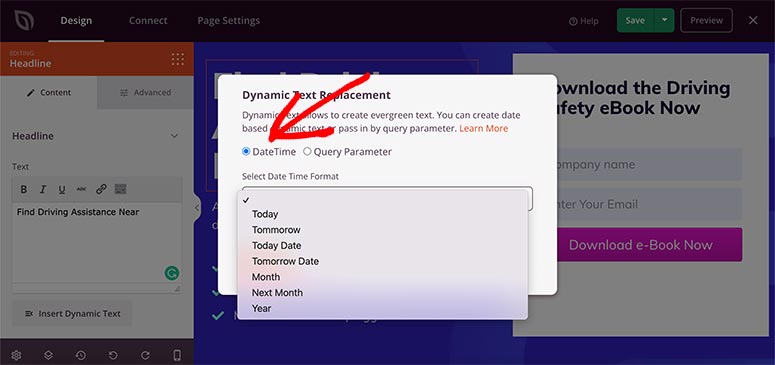
Por ejemplo, si escribe "La venta fija del 50 % comienza el [fecha]", puede seleccionar la opción Fecha de mañana del menú desplegable y agregará un código abreviado a su texto.
Ahora, el shortcode seleccionará automáticamente la fecha de este día y se la mostrará a los usuarios. Esta fecha se actualizará diariamente en su sitio web sin que usted lo haga manualmente.
Parámetro de consulta
Los parámetros de consulta son útiles si está publicando anuncios y desea pasar una palabra clave en el anuncio o personalizar una página con el nombre de alguien.
SeedProd le permite usar texto dinámico en cualquier lugar. Los bloques de título y texto tienen un botón que lo insertará en estos bloques, pero si lo necesita en algún otro bloque, simplemente copie el código de texto dinámico y péguelo donde lo necesite.
Los parámetros de consulta suelen ser personalizaciones avanzadas. Sin embargo, es simple y fácil de configurar con la opción de texto dinámico de SeedProd.
Puede mostrar el nombre o la ubicación de los usuarios en el texto según el parámetro de consulta pasado en la URL.
Por ejemplo, si desea personalizar esta página por ubicación, simplemente escriba "Buscar asistencia para conducir cerca" en el bloque de texto.
Luego elija la opción Insertar texto dinámico y agregue ' ubicación ' en el campo de nombre del parámetro. También debe agregar un valor predeterminado en caso de que SeedProd no pueda detectar la ubicación del usuario. Para este ejemplo, agregaremos la palabra 'usted' aquí.
Ahora, cuando un usuario visite su sitio web con un parámetro de ubicación en su URL (http://ejemplo.com/?ubicación=Londres), el texto aparecerá como "Buscar asistencia para conducir cerca de Londres" . Si no hay ningún parámetro, SeedProd mostrará "Buscar asistencia para conducir cerca de usted" .
De la misma manera, también puede mostrar el nombre de una persona agregando 'nombre' al campo Nombre del parámetro .
No olvide hacer clic en el botón Guardar antes de pasar al siguiente paso.
Paso 6. Conecte un servicio de correo electrónico a su página de destino dinámica
Ahora que su página de destino está lista con contenido dinámico, puede conectar un servicio de marketing por correo electrónico para crear una lista de correo electrónico. La lista de correo electrónico lo ayudará a conectarse con sus usuarios de una manera más personalizada.
En el menú de navegación superior, abra la pestaña Conectar . Mostrará más de una docena de servicios populares de marketing por correo electrónico.
Elija su proveedor de servicios y haga clic en el botón Conectar nueva cuenta para configurarlo.
Deberá iniciar sesión en su servicio de correo electrónico preferido y sincronizarlo con SeedProd. Una vez conectado, haga clic en el botón Guardar para continuar.
Paso 7. Muestre su página de destino dinámica en WordPress
Su página dinámica ahora está lista sin escribir código ni contratar a un desarrollador. Puede publicar la página y mostrarla a sus usuarios.
Junto al botón Guardar , verá una flecha hacia abajo que muestra un menú desplegable. Haga clic en él y luego haga clic en Publicar .
Aparecerá una ventana emergente en su pantalla con un mensaje de éxito. Puede hacer clic en el botón Ver página en vivo para visitar su página de destino dinámica.
Mire bien su página de destino y asegúrese de que todo funcione de acuerdo con sus preferencias.
Si desea realizar algún cambio en su página de destino dinámica, siempre puede volver a personalizarla con el creador de páginas SeedProd fácil de usar.
Eso es todo lo que tenemos para ti hoy. Esperamos que este artículo te haya ayudado a aprender cómo crear una página de destino dinámica en WordPress.


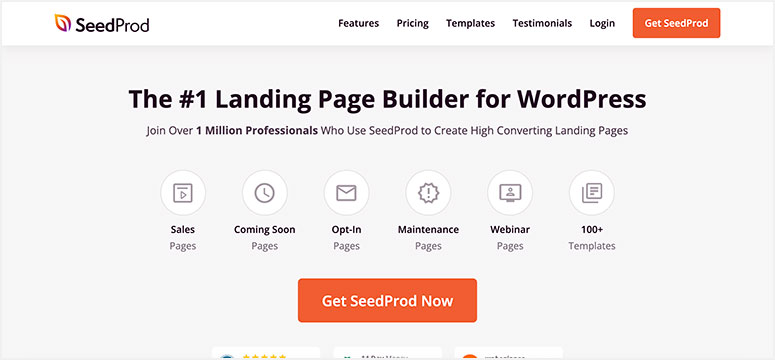
0 Comentarios